QVR Pro Client で各カメラビューのストリーム設定を構成する方法を教えてください
最終更新日:
2024-05-13
概要
このチュートリアルでは、QVR Pro Clientで各カメラビューのストリーム設定を構成する方法を説明します。
注記
スムーズな視聴を実現するため、お使いのデバイスのハードウェア性能に合わせてストリーム設定を行うことをお勧めします。
手順 1:QVR Proサーバーの各カメラに複数のストリームを設定します。
- QVRサーバー(QVR Pro、QVR Eliteなど)のデスクトップに移動します。
- [カメラ設定]をクリックします。
- カメラの[アクション]欄で、[編集]アイコンをクリックします。

- [カメラストリーム]タブで2つ目以上のストリームを設定します。
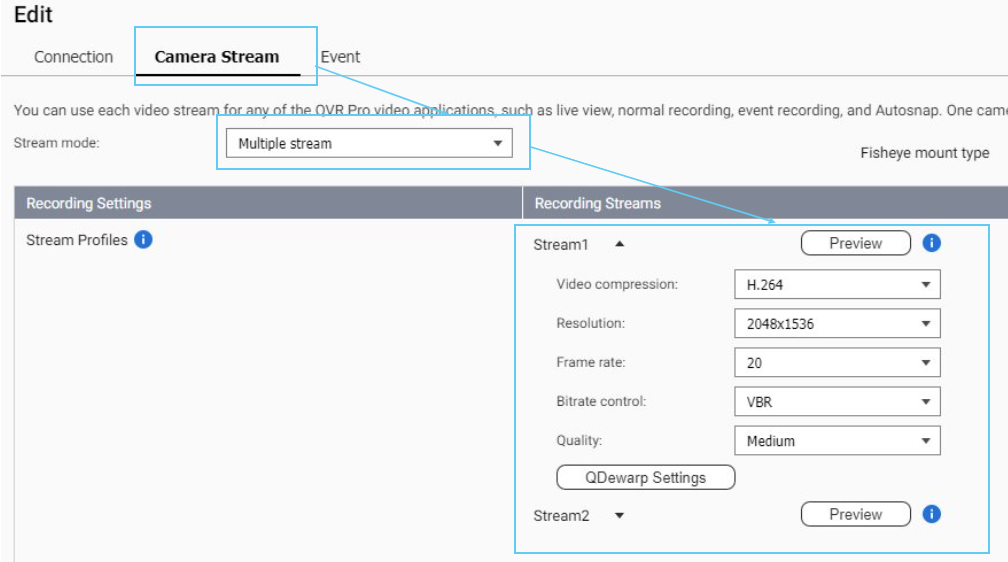
注記
- カメラはハードウェアの性能に応じて、複数のストリームをサポートすることができます。マルチストリームのオプションは、選択したカメラがこの機能をサポートしている場合にのみ表示されます。
- 録画用に最高のストリーム品質を選択し、ライブモニタリング用に別の品質を選択することができます。
手順 2:QVR Pro Clientで適切なストリームを選択します。
PC上のQVR Pro Client / NAS上のQVR Smart Client
- カメラビューを開きます。
- チャンネルをマウスでポイントし、[その他] (3つのドット) をクリックします。
- [ストリームオプション]で適切なストリームを選択します。
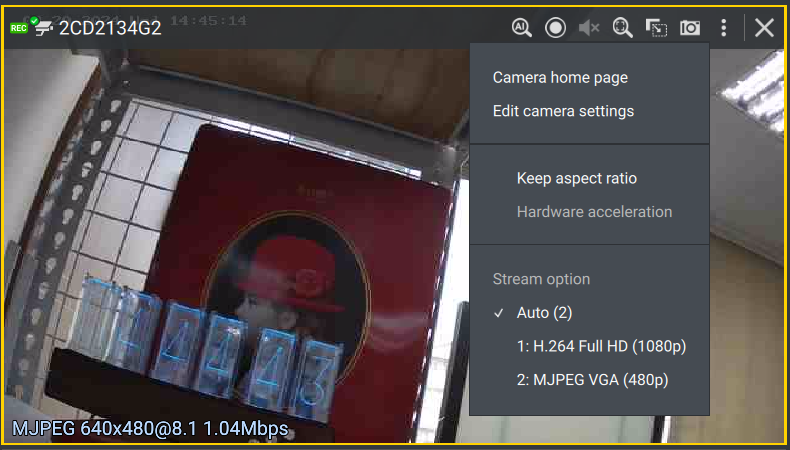
- 設定を保存します。
ヒント
[自動]オプションが選択されている場合、QVR Pro Clientはカメラユニットサイズ(ピクセル)と現在の作業状況に基づいてストリームを自動的に選択し、スムーズな視聴を保証します。[自動]の後の数字は、その時点で自動的に選択されているストリームのID番号を表します。
iOS / Androidモバイルデバイス上のQVR Pro Client
- カメラビューを開きます。
- [その他](3つのドット)をクリックします。
- [ストリームの編集]を選択します。
- 任意のチャンネルをクリックします。
- このチャンネルに適したストリームを選択します。
- 設定を保存します。
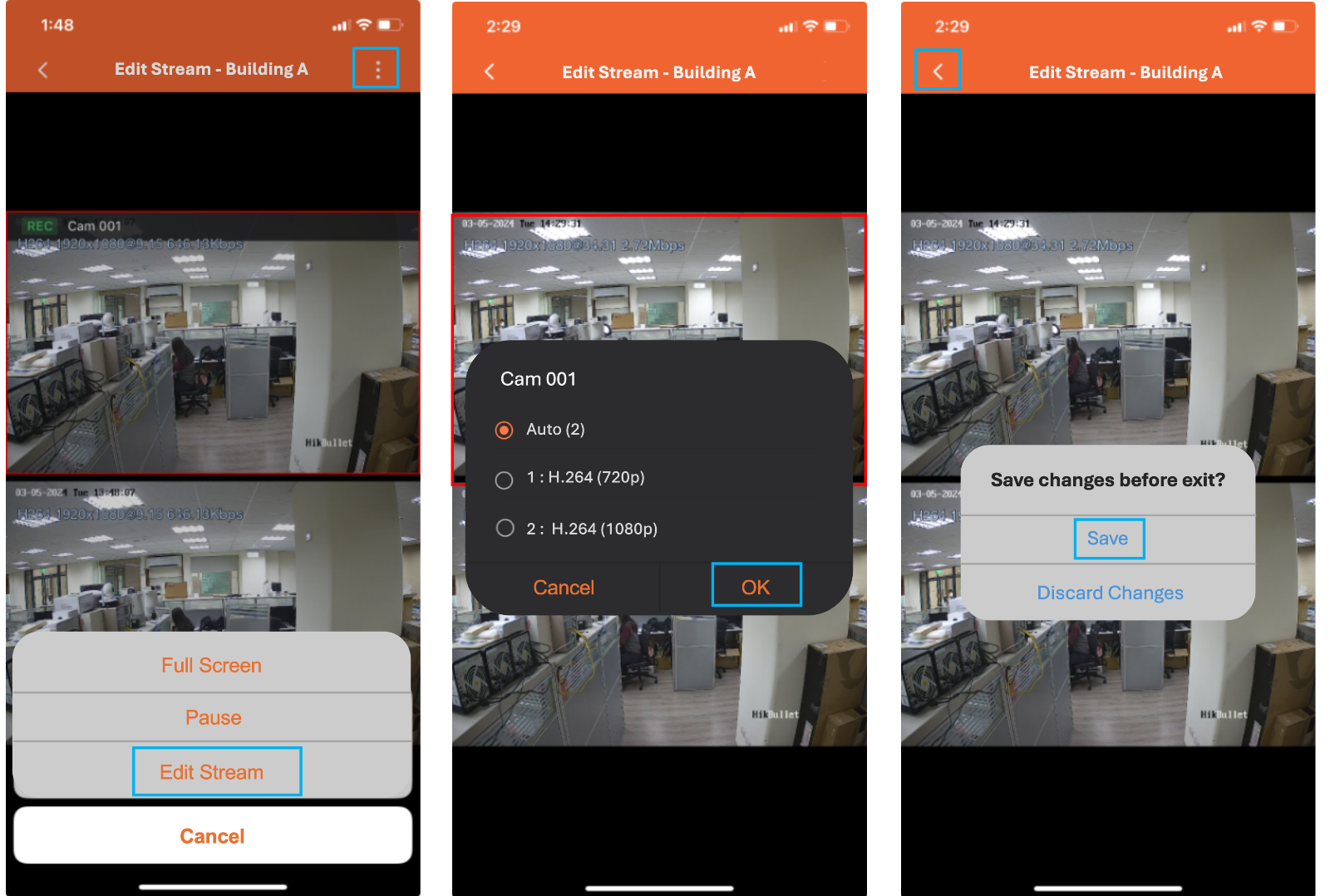
ヒント
[自動]オプションが選択されている場合、QVR Pro Clientはカメラユニットサイズ(ピクセル)と現在の作業状況に基づいてストリームを自動的に選択し、スムーズな視聴を保証します。[自動]の後の数字は、その時点で自動的に選択されているストリームのID番号を表します。
Apple / Android TVのQVR Viewer
- 任意のチャンネルを開きます。
- [ストリームの選択]をクリックします。

- 現在のデバイスに適したストリームを選択します。






